Како омогућити МКВ репродукцију у Виндовс Медиа Центер-у

У систему Виндовс 7 Медиа Центер долази унапред инсталиран -али није нужно правилно постављено. У наша два претходна чланка за Виндовс Медиа Центер показали смо вам како можете први пут да поставите Виндовс Медиа Центер и како можете да обновите библиотеку свог Медиа Центер-а. Још једна ствар која недостаје Виндовс Медиа Центер-у је подршка за репродукцију Матроске Видео (МКВ) фајлови. Са порастом популарности МКВ формата, ово може постати прилично проблематично. У овом туториалу ћемо научити како да користимо проходне кораке за додавање МКВ могућности репродукције у Виндовс Медиа Центер.
1. корак - Преузмите ФФДСхов Триоутс
Додавање подршке за репродукцију МКВ у Виндовс Медиа Центер не захтева много, у ствари углавном укључује преузимање неколико кодека. Кренимо од првог: Преузмите ФФДСхов Триоутс.
Једном када је преузимање завршено и наставите инсталацију, прилично је јасно.
Белешка: Ако покрећете 64-битни оперативног система који ће вам такође требати преузми ову датотеку како бисте омогућили 64-битно приказивање.
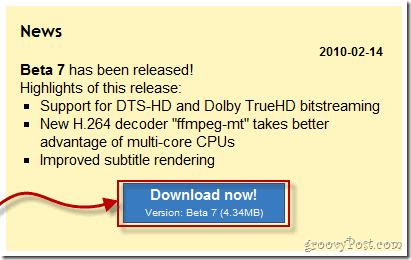
2. корак - Преузмите Габестове МКВ Сплиттере
Сада нам треба још један кодек који се зове Габестов МКВ Сплиттерс.
Преузмите 32-битну верзију или преузмите 64-битну верзију овисно о верзији оперативног система који користите.
Након преузимања, Екстракт садржај архива до Ц: директоријум * (корен) вашег рачунара.
*Или било који прилагођени директоријум у који сте инсталирали Виндовс.
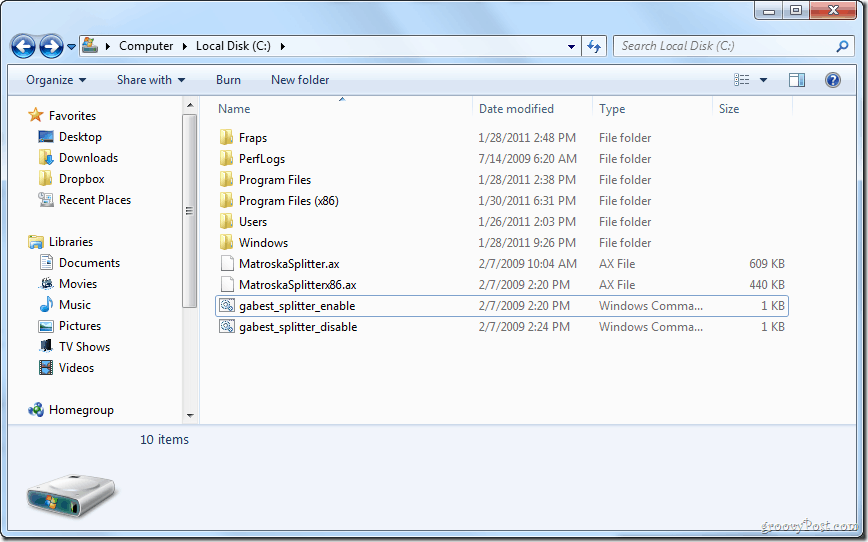
Сад кад је садржај на вашем Ц: погону, Десни клик тхе тхе габест_сплиттер_енабле.цмд датотеку и изаберите Покрени као администратор.
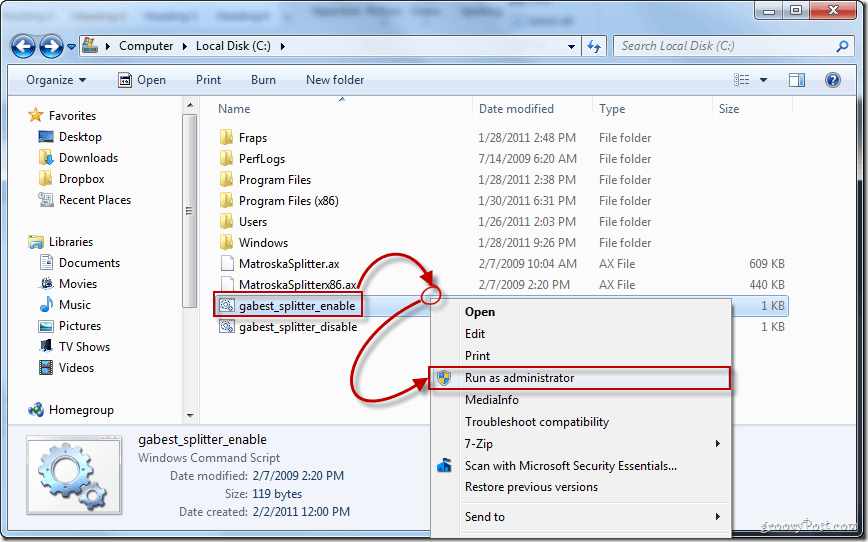
Појавиће се поруке које потврђују да је инсталација успела.
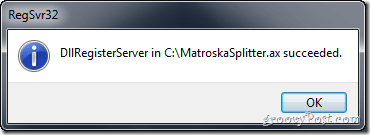
Корак 3 - Преузимање измјене регистра
Последња ствар коју треба да урадите је преузимање и отварање датотеке регистра. Опет постоји другачија верзија за 32-битна и 64-битна рачунара.
Преузимање тхе тхе 32-битни верзија
или Преузимање тхе тхе 64-битни верзија
Опционо: Ако вас занима које ће кључеве регистарске датотеке уређивати, само Десни клик датотеку регистра и Изаберите Отворите са> Бележница.
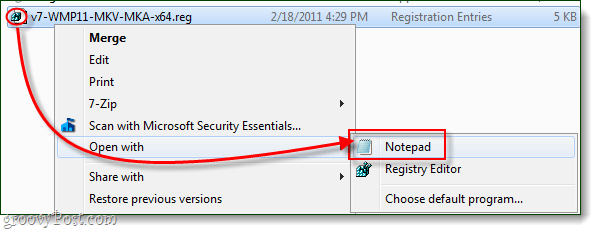
Након преузимања, Десни клик датотеку регистра и Изаберите Споји се (ово ће захтијевати привилегију администратора).
Ако се појави дијалог упозорења, Кликните на да наставиће се.
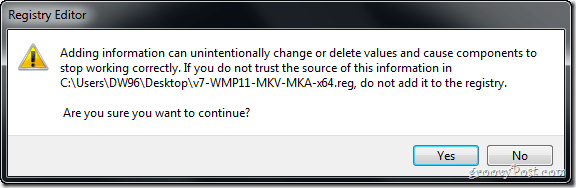
Након што додате нове кључеве у регистар, видећете скочни прозор који каже „…успешно додато у регистар. " Кликните на ок завршити.
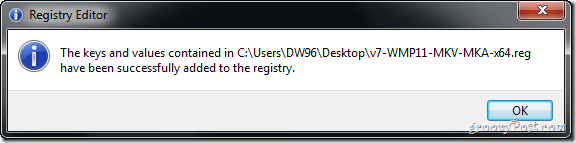
Готово!
Сада бисте могли да без проблема уживате у МКВ видео записима у Виндовс Медиа Центеру!










Оставите коментар